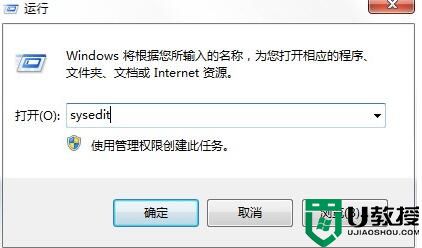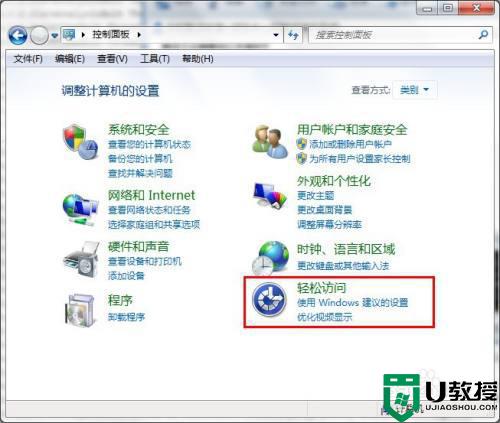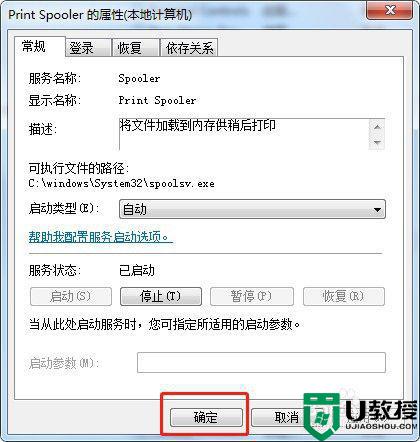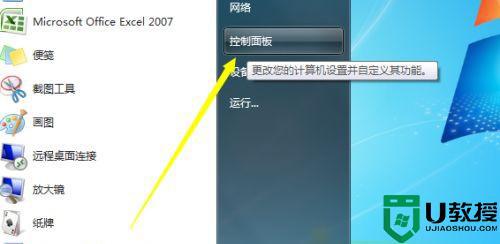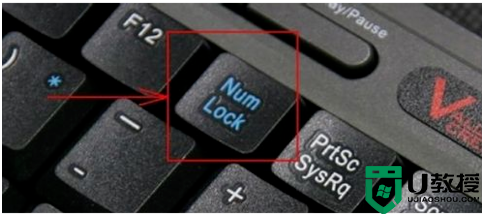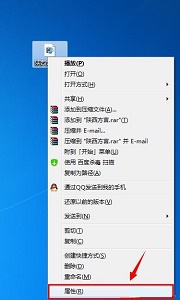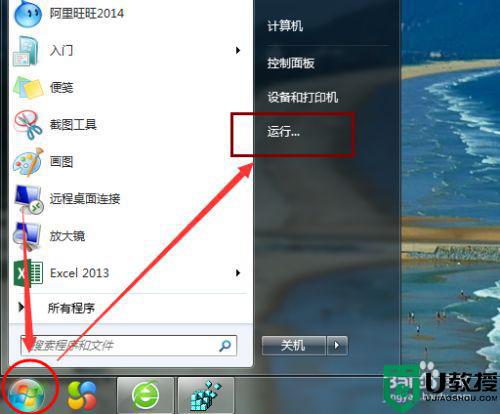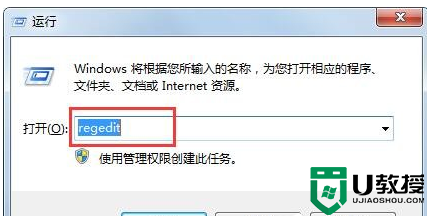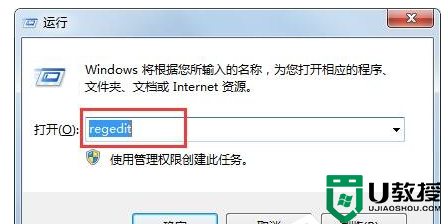开机自动打开数字键 win7的步骤 win7开机数字键盘怎么默认打开
时间:2022-06-13作者:huige
当电脑设置有开机密码的时候,要登入的话就要先使用数字键盘输入正确密码才可以登录,可是有win7系统用户发现每次数字建都需要自己手动开启很是麻烦,那么开机数字键盘怎么默认打开呢?如果你有同样需求的话,那就跟着小编一起来看看开机自动打开数字键 win7的步骤。
推荐:正版windows7旗舰版下载
具体步骤如下:
1、在桌面按下“win键+r键”组合键打开“运行”对话框。
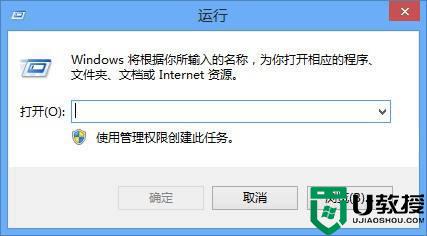
2、在桌面按下“win键+r键”组合键打开“运行”对话框。
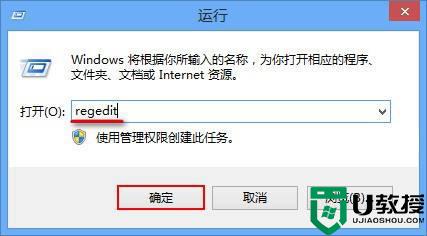
3、进入注册表编辑器后,依次打开“KEY_USERS--DEFAULT--ControlPanel--Keyboard”文件夹。
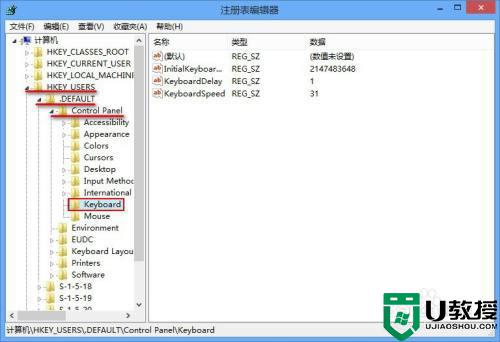
4、右键点击右侧“InitialKeyboardIndicators”值,选取“修改”选项。
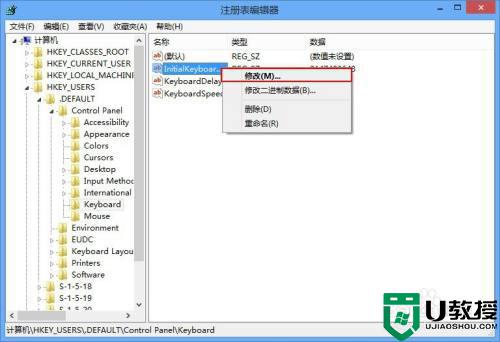
5、将“数值数据”修改成2,按下确定按钮。
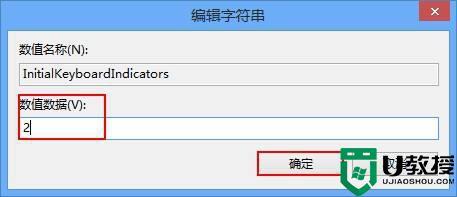
关于win7开机数字键盘怎么默认打开就给大家讲述到这里了,有相同需要的用户们可以学习上述方法步骤来进行操作就可以了。